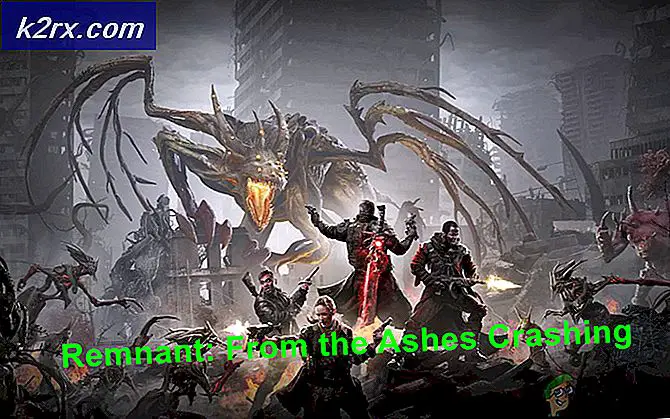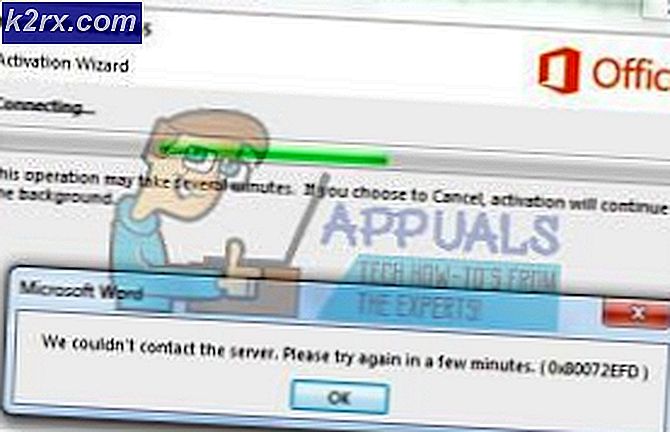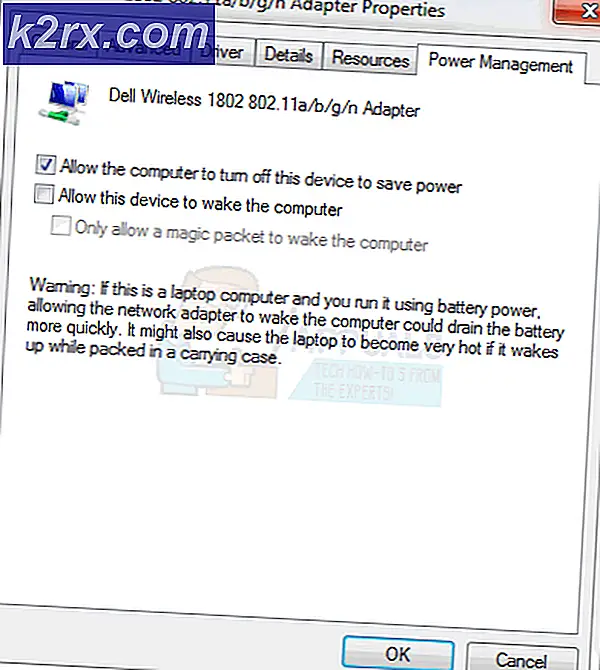MAC Invalid Node Structure Error (Kunne ikke bekreftes helt)
Noen brukere rapporterer at det å kjøre en førstehjelpsskanning på Mac-maskinen slutter med feilen Ugyldig nodestruktur - Volumet Macintosh HD kunne ikke bekreftes fullstendig. Dette problemet rapporteres å forekomme med et bredt utvalg av forskjellige macOS-versjoner.
Etter å ha undersøkt dette problemet, viser det seg at det er flere forskjellige scenarier som kan utløse denne feilkoden. Her er en liste over synder som kan være ansvarlige:
Nå som du kjenner til alle potensielle løsninger som kan utløse denne feilkoden, er det en liste over metoder som kan tillate deg å løse dette problemet:
Metode 1: Reparere disken via Terminal App
Hvis du støter på dette problemet mens du prøver å kjøre First Aid-verktøyet på den berørte stasjonen, bør du prøve å utføre reparasjonene via Terminal-appen. Flere berørte brukere har bekreftet at de har klart å løse problemet ved å åpne den innebygde Terminal-appen og kjøre en kommando som kan reparere stasjonen eksternt.
Dette bestemte problemet er bekreftet for å fungere på et bredt utvalg av macOS-versjoner, inkludert ElCapitan, Sierra, High Sierra og Mojave.
Hvis du ikke har prøvd denne typen reparasjoner ennå, følger du instruksjonene nedenfor:
- Første ting først, åpne Finder app fra handlingslinjen nederst på skjermen.
- Når du er inne i Finder’s app, klikker du på Gå (fra båndlinjen øverst), og klikk deretter på Verktøy fra den nylig viste kontekstmenyen.
- Etter at du endelig er inne i Verktøy dobbeltklikker du på Terminal app, og skriv deretter inn følgende kommando for å utløse en frittstående reparasjonsprosedyre:
sudo / sbin / fsck_hfs -yprd / dev /
Merk: Hvis navnet på den berørte disken i ditt tilfelle er annerledes, må du erstatte det disk0s2med navnet på disken i ditt spesielle tilfelle.
- Hvis du fårVolum Macintosh HD kunne ikke repareres etter X-forsøk‘Du kan gjenta denne prosedyren et par ganger og se om problemet til slutt er løst.
Hvis denne løsningen ikke tillot deg å løse problemet i ditt spesielle tilfelle, går du ned til neste potensielle løsning nedenfor.
Metode 2: Bruke en sikkerhetskopi av maskinen
I følge noen berørte Mac-brukere kan du kanskje reversere de ødelagte filene som utløserUgyldig nodestruktur - Volumet Macintosh HD kunne ikke bekreftes fullstendig ’feil ved å montere en tidligere opprettet maskinsikkerhetskopi for å gjenopprette Mac-tilstanden til et punkt der alt fungerte som det skal.
Selvfølgelig vil dette bare fungere så lenge problemet ikke er forankret i et maskinvareproblem. Det eneste kravet til denne metoden er at du har en tidligere opprettet Time Machine-sikkerhetskopi (enten på en fysisk disk eller via Time Capsule-verktøyet).
Hvis du oppfyller kravene ovenfor, følger du instruksjonene nedenfor for å prøve å gjenopprette macOS-filene dine til en sunn tilstand der denne førstehjelpsfeilkoden ikke oppstod:
- Start med å sørge for at sikkerhetskopidisken din er koblet til Mac-en.
Merk: Hvis du bruker Time Capsule, må du sørge for at hjemme- / arbeidsruteren din er riktig konfigurert, og at Mac-en din kobles til den. Den skal automatisk 'koble' backup-disken til Mac-en. - Bruk deretter eple menyen øverst for å klikke på Systemvalg fra hurtigmenyen som nettopp dukket opp.
- Når du er inne i Systemvalg menyen, klikk på Spotlight fra listen over tilgjengelige alternativer.
- Neste, fra Spotlight verktøy, åpne opp Migrasjonsassistent og velg Fra en Mac, Time Machine-sikkerhetskopi eller oppstartsdisk veksle fra listen over tilgjengelige alternativer før du klikker på Fortsette.
- Følg de gjenværende instruksjonene for å starte operasjonen for å gjenopprette macOS-filene fra en eksisterende sikkerhetskopi, og vent til operasjonen er fullført.
- Kjør en annen Førstehjelpsskanning og se om problemet nå er løst.
I tilfelle det samme Ugyldig nodestruktur - Volumet Macintosh HD kunne ikke bekreftes fullstendigfeil fortsatt avbryter operasjonen, gå ned til neste potensielle løsning nedenfor.
Metode 3: Start i gjenopprettingsmodus og installer macOS på nytt
Hvis ingen av metodene ovenfor har du en potensiell løsning igjen før du gir opp og konkluderer med at du har å gjøre med et maskinvareproblem, er å starte opp din Mac fra gjenopprettingsmodus og installere macOS på nytt.
Selvfølgelig er dette ikke ideelt i situasjoner der du har mange viktige data på OS-stasjonen din, og du ikke har en sikkerhetskopi på plass. Men det slår fortsatt ikke å kunne starte opp i det hele tatt.
I tilfelle du befinner deg i dette spesielle scenariet, følg instruksjonene nedenfor for å tvinge Mac-maskinen din inn Gjenopprettingsmodus og bruk deretter macOS-verktøy meny til Installer macOS på nytt. Flere berørte brukere har bekreftet at denne løsningen var det eneste som hjalp dem med å fikseUgyldig nodestruktur - Volumet Macintosh HD kunne ikke bekreftes fullstendig ’feil.
Her er en trinnvis guide som vil lede deg gjennom det hele:
- Hvis macOS er på, må du slå den av eller utløse en omstart. Hold den mens den starter opp Kommando + R til du ser Apple-logoen, og la begge tastene gå.
- Når du er inne i hovedrommet macOS-verktøy menyen, velg Installer MacOS på nytt fra listen over tilgjengelige alternativer.
- Deretter følger du instruksjonene på skjermen for å fullføre prosessen med å installere alle MacOS-filene dine på nytt, og la deretter datamaskinen starte normalt.
- Etter at denne prosessen er fullført, utløser du en førstehjelpsskanning og ser om du fortsatt ser det sammeUgyldig nodestruktur - Volumet Macintosh HD kunne ikke bekreftes fullstendig ’feil.
Hvis den samme typen feil fremdeles dukker opp, har du ikke noe annet valg enn å konkludere med at du faktisk har å gjøre med et maskinvareproblem.
Metode 4: Ta Mac-en din for reparasjoner (hvis aktuelt)
Hvis du ser denne feilkoden med en OWC-stasjon, beklager jeg å si dette, men du har mest sannsynlig å gjøre med et maskinvareproblem. Flere berørte brukere som har å gjøre med det samme problemet, har bekreftet at å ta HDD / SDD til en sertifisert tekniker bare betydde bekreftelsen på at stasjonen var uopprettelig ødelagt.
Hvis du befinner deg i dette spesielle scenariet, har du to veier fremover:
- Hvis Mac-datamaskinen din er under garanti, kan du kontakte Apple eller den autoriserte forhandleren du kjøpte det første for å få en erstatning.
- Få en erstatning for den defekte OWC-stasjonen.
Hvis du velger det andre alternativet, må du huske at du først bør gå gjennom noen stips for å sikre at du faktisk har å gjøre med en defekt stasjon.